公開期間を設定する
キャンペーン作成ページは下記項目に分かれています。
ここでは公開期間の設定方法をご説明します。
【ステップ1】公開日時
キャンペーンの開始日となる、公開日時を設定してください。
日付と時間を設定することができます。
日付は参加者が集まりやすい週末、時間は夕方〜夜がオススメです。
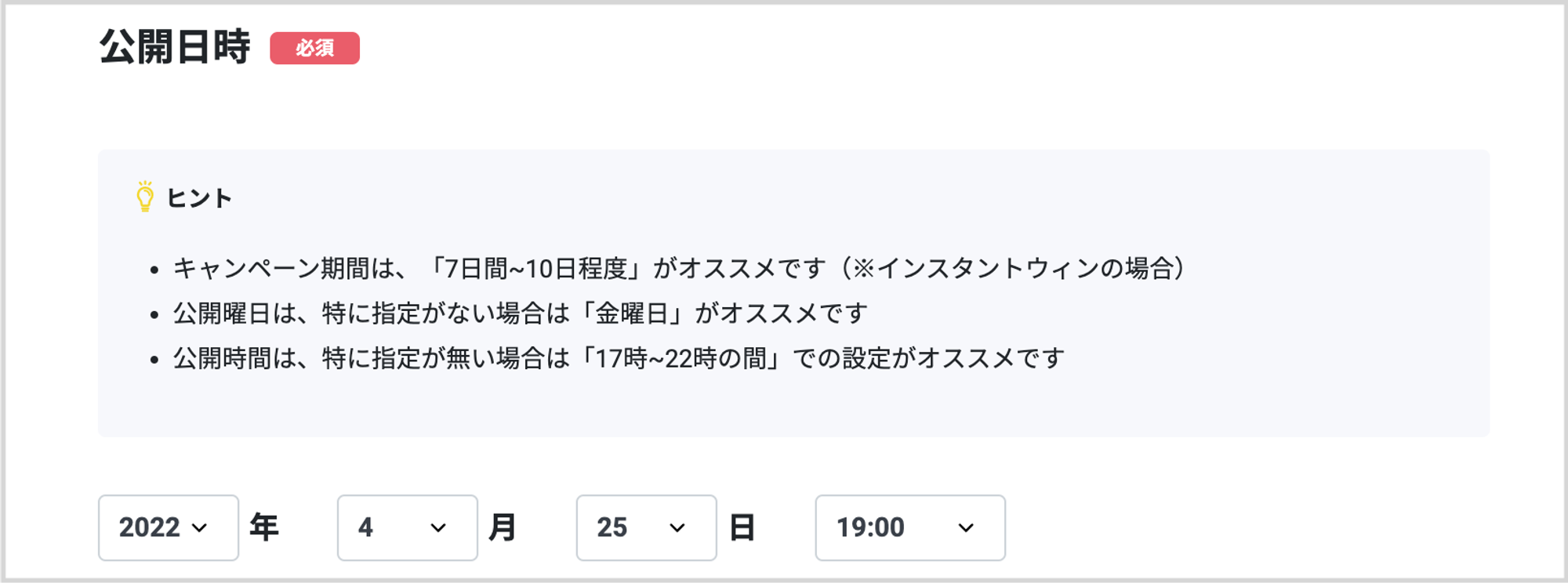
作成直後の公開はできません
公開日時は最短で1時間後(分以降は繰上げ)から設定可能です。
例:作成時刻が4月1日 13:10の場合 → 公開日時は4月1日 15:00以降で設定してください
応募者からの見た目
_2%E3%81%AE%E3%82%B3%E3%83%92%E3%82%9A%E3%83%BC_3.png?table=block&id=0b6abea0-d853-4c09-acdc-b00b8cc5c911&cache=v2)
【ステップ2】終了日時
キャンペーンの応募締切日となる終了日時を設定してください。
こちらも日付と時間を設定することができますが、極端に短かったり、長いキャンペーンは避けましょう。
キャンペーン期間は開始日から7日〜10日前後がオススメです。

キャンペーン期間の上限
プランごとに設定できるキャンペーン期間が異なります。
Demoプラン:2日間
Starterプラン:14日間
Proプラン:30日間
Businessプラン:90日間
Enterpriseプラン:90日以上カスタム可能
応募者からの見た目
_2%E3%81%AE%E3%82%B3%E3%83%92%E3%82%9A%E3%83%BC_4.png?table=block&id=ad23d89c-c761-44bb-88e3-2c31c7c66bec&cache=v2)
疑問は解決しましたか?
😞
😐
🤩